Facebook (臉書)已經宣布從 10月31日起,將網誌建立和編輯功能停用,導致不少用戶詢問為何FB網誌消失、網誌不見?該怎麼找回來和將原本的紀錄在匯出來?
其實FB網址內容依舊還是存在,只不過 FB 在最近大改版後也一併將少數人在使用的網誌功能拿掉,甚至也將還沒發佈草稿一併刪除,想要找回原本已經建立好的網誌文章也不是沒辦法,這篇就來教大家怎麼找回 Facebook網誌和匯出文章記錄方法。

如何找回 Facebook 網誌文章
打開自己 FB 個人頁面,並且點選右上角「•••」選單按鈕,並選擇「活動紀錄」。
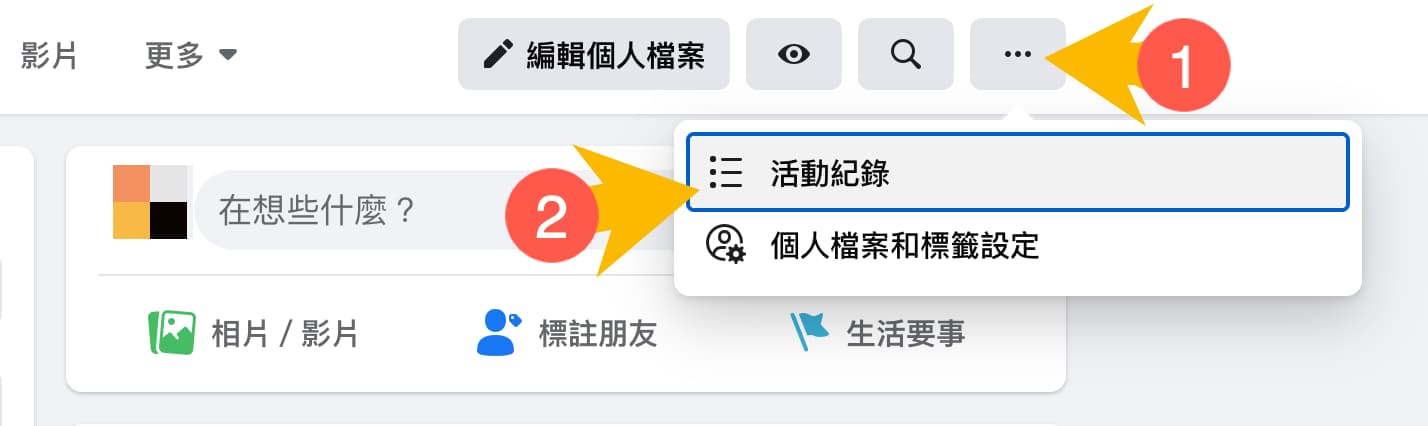
裡面會看見個人所有活動紀錄,直接點選左上角「篩選條件」後,從篩選器選單中選擇「網誌」,最後點擊「Save Changes」。
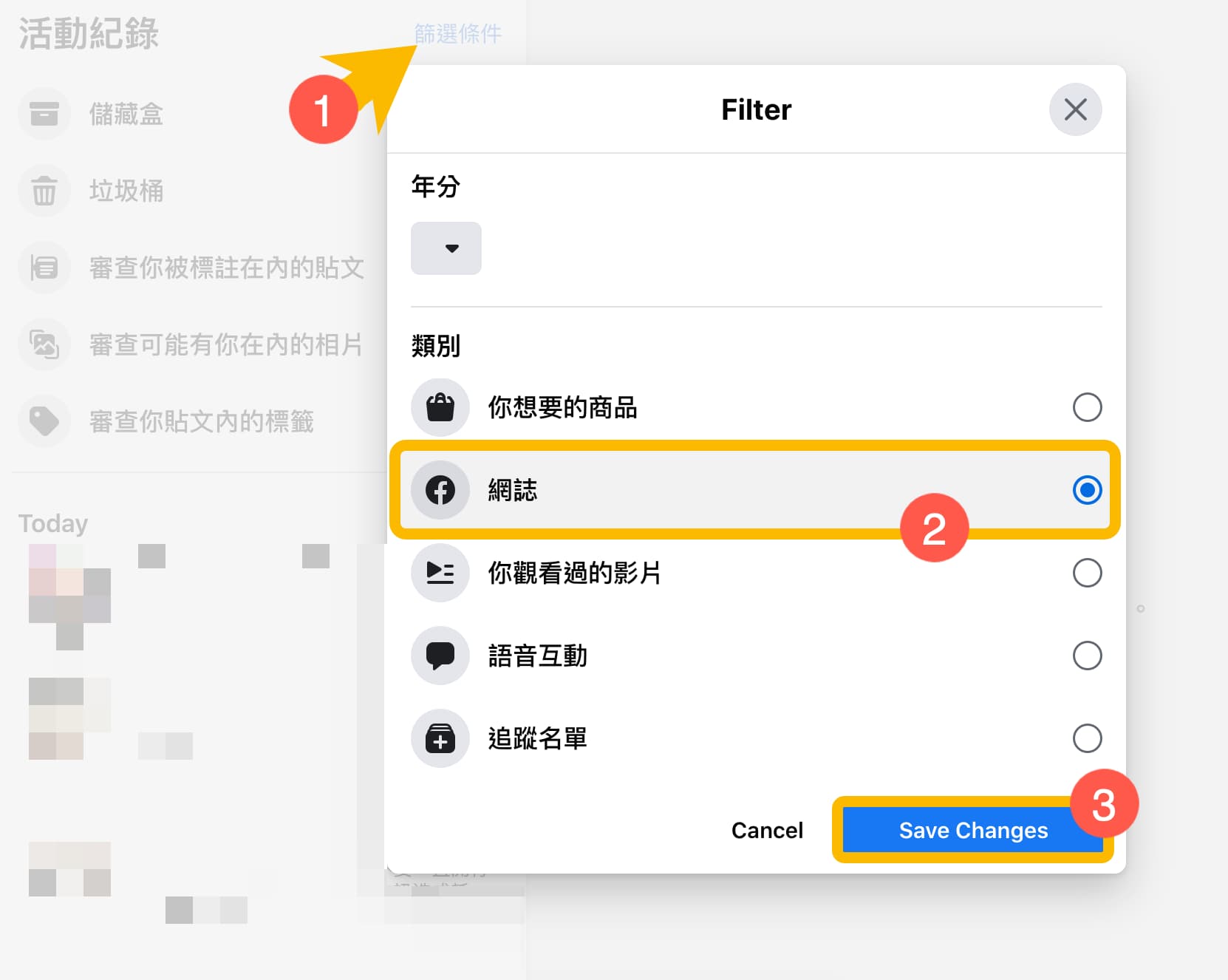
此時左側篩選出「網誌」內容,點選一下就能看見過去所有的網誌標題、發表日期與內容了!
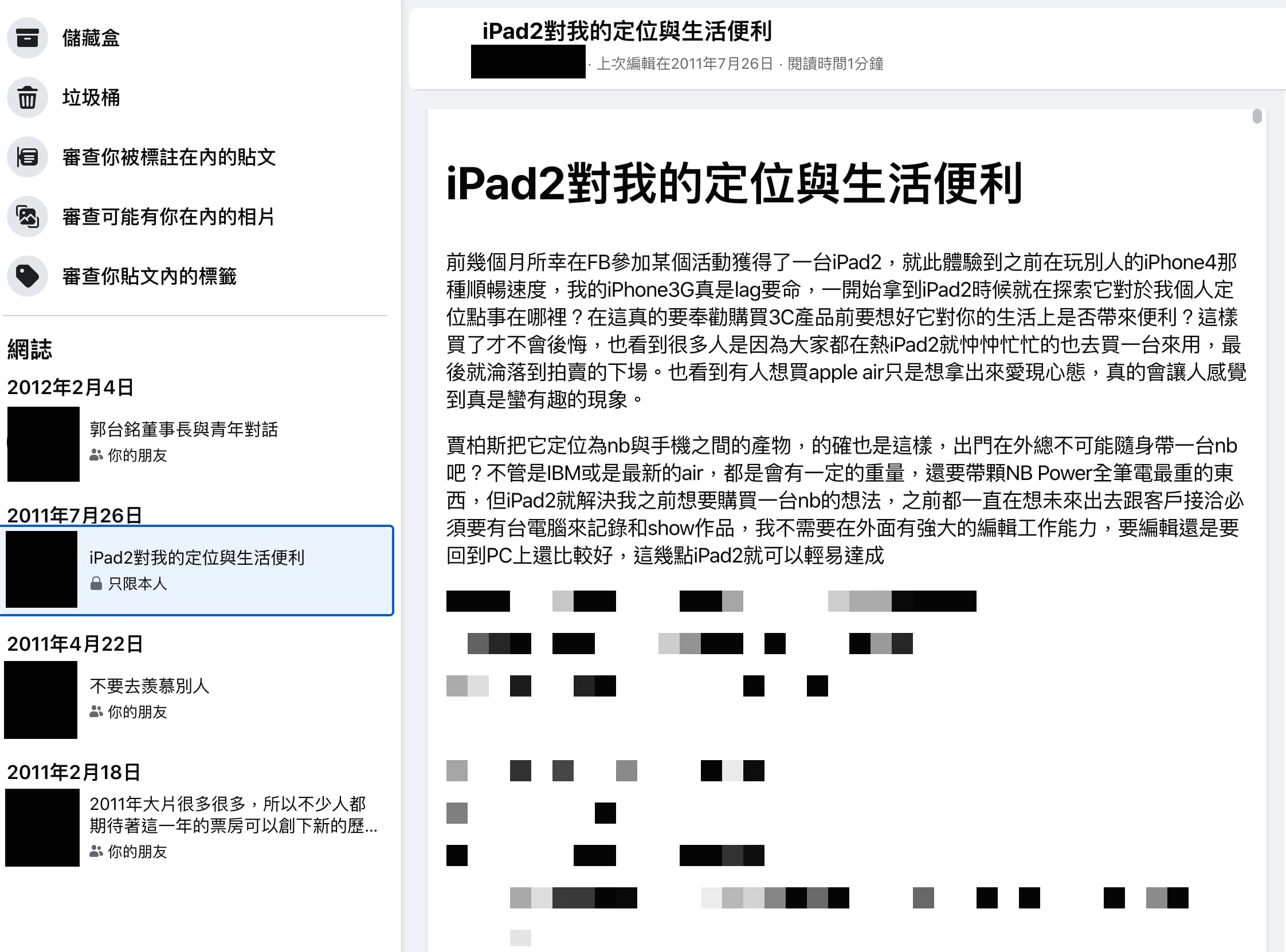
如果想要將網址在分享給朋友,可以直接點選右上角「•••」按鈕,並且按下「複製連結」即可獲得網誌的獨立網址。
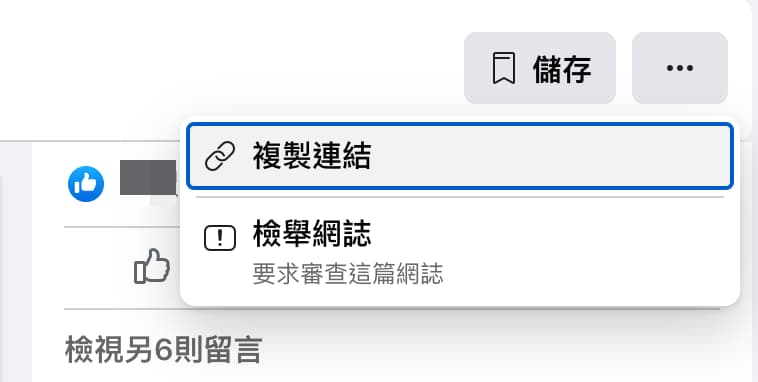
當然也可以透過「Facebook 存取資訊」頁面,找到「貼文」分類點選「網誌」同樣,也可以看見以上的篩選網誌畫面。
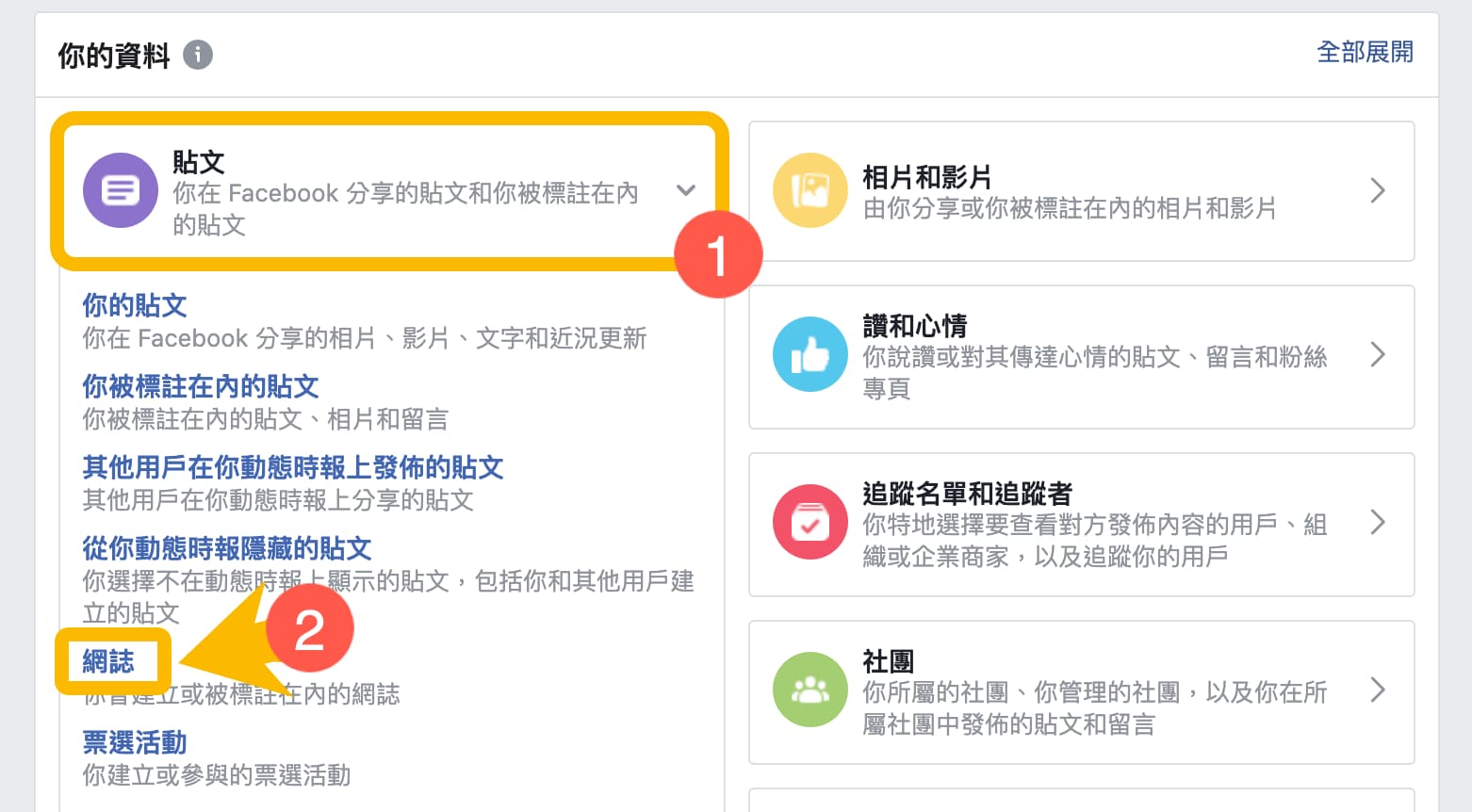
如何匯出備份 Facebook 網誌文章
如想要將 Facebook 所有網誌文章全匯出下載回來,只要透過「Facebook 存取資訊」內,點選「下載資訊」。
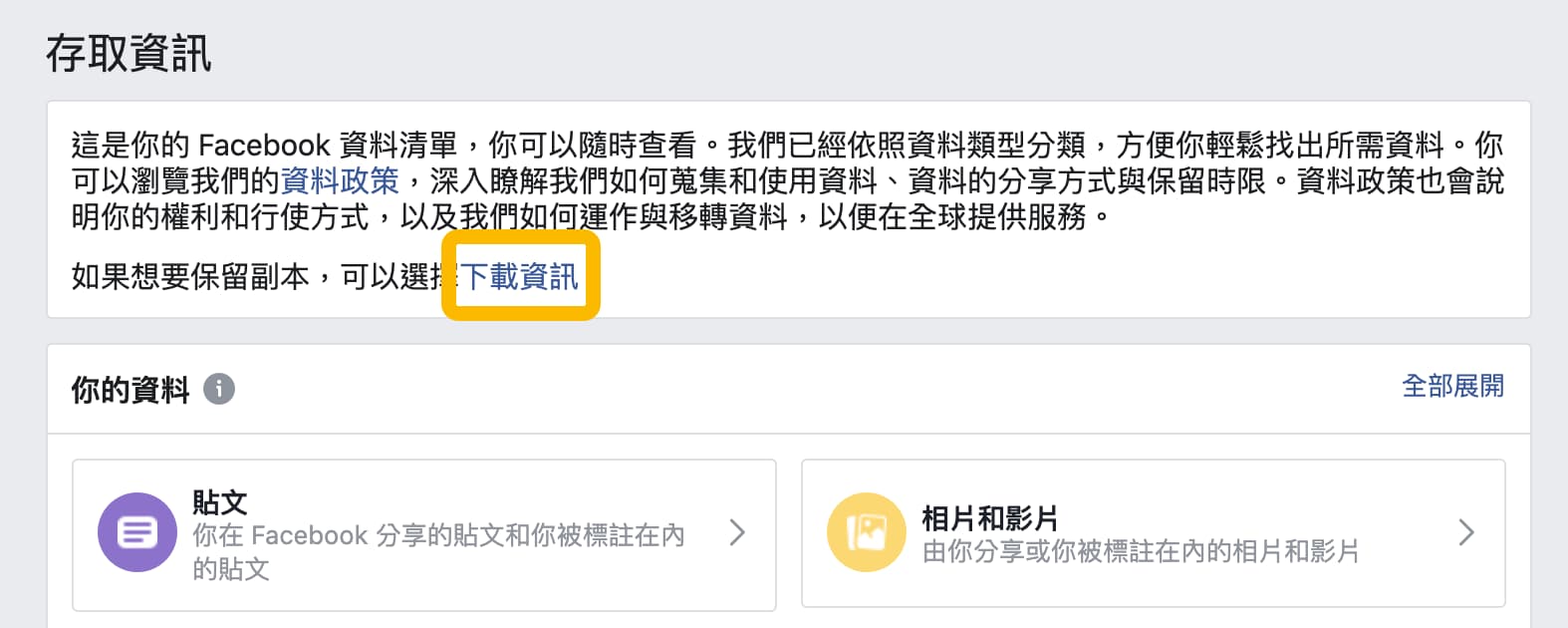
在進入下載頁面後,首先點選右測「取消全選」,並且勾選「貼文」即可,由於 Facebook 並沒有將貼文和網誌獨立分開來,所以都會混在「貼文」選項內,當然你也可以透過前面方法找到發表網誌的日期尋找也會比較快,最後點選「建立檔案」開始匯出備份作業。
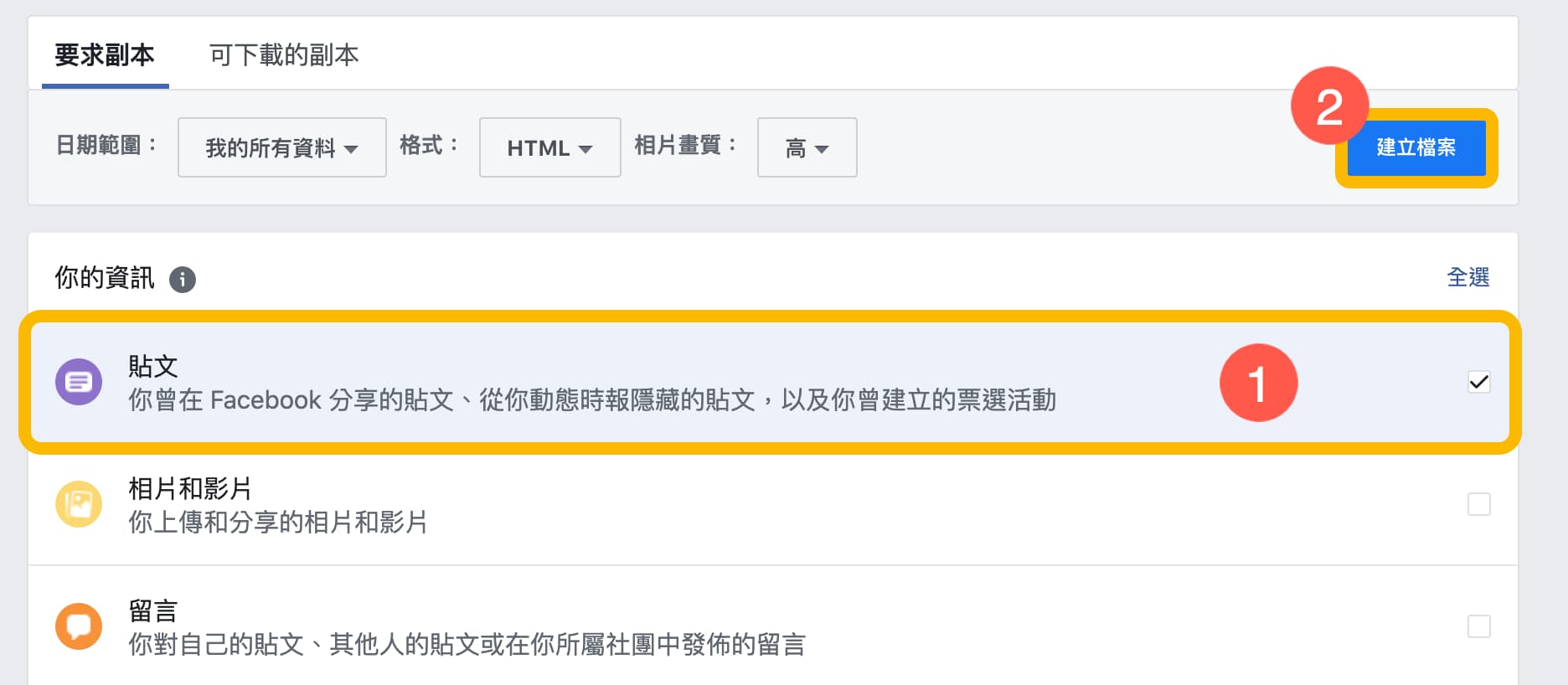
執行後,會看見狀態顯示為正在建立你的資訊副本,通常會根據你的資料量而定,如果 Facebook 完成後也會自動跳出通知提醒,這時候就可以先關閉此分頁。
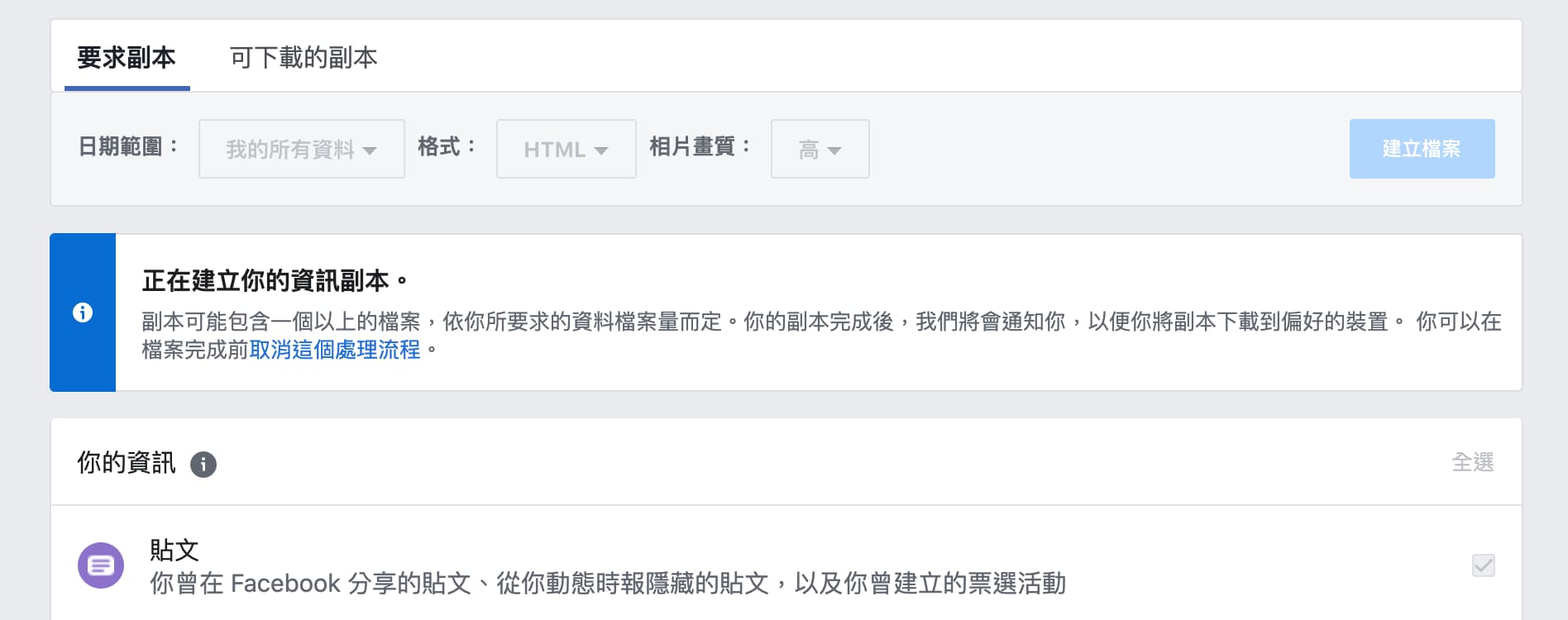
完成後,就可以點「下載」,並且將所有貼文副本一鍵下載至電腦上,
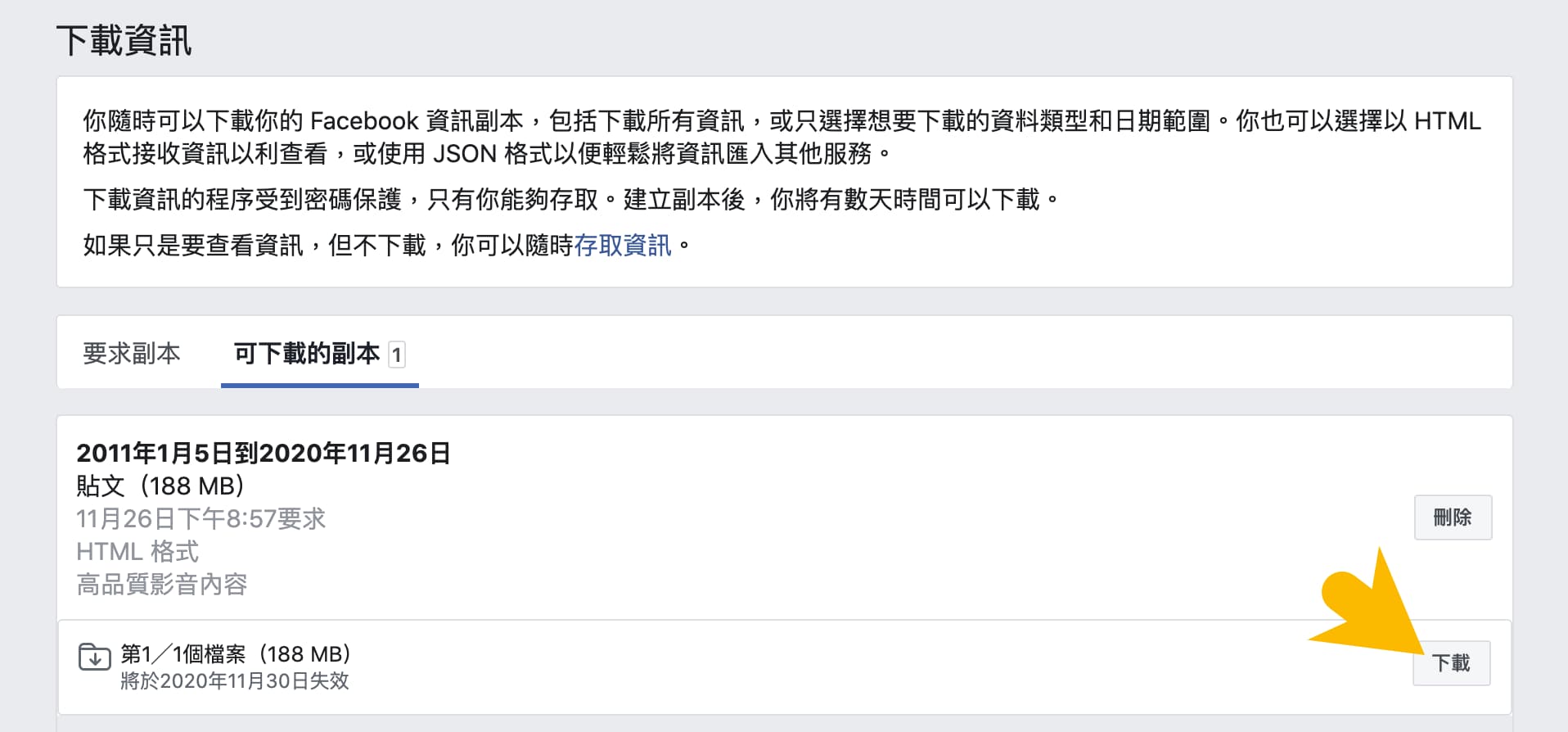
下載回來解壓縮後,通常 notes.html 內會是專門紀錄網誌的網頁,直接點開後,就可以找其他網站或其他App服務來轉移 FB 網誌資料了!
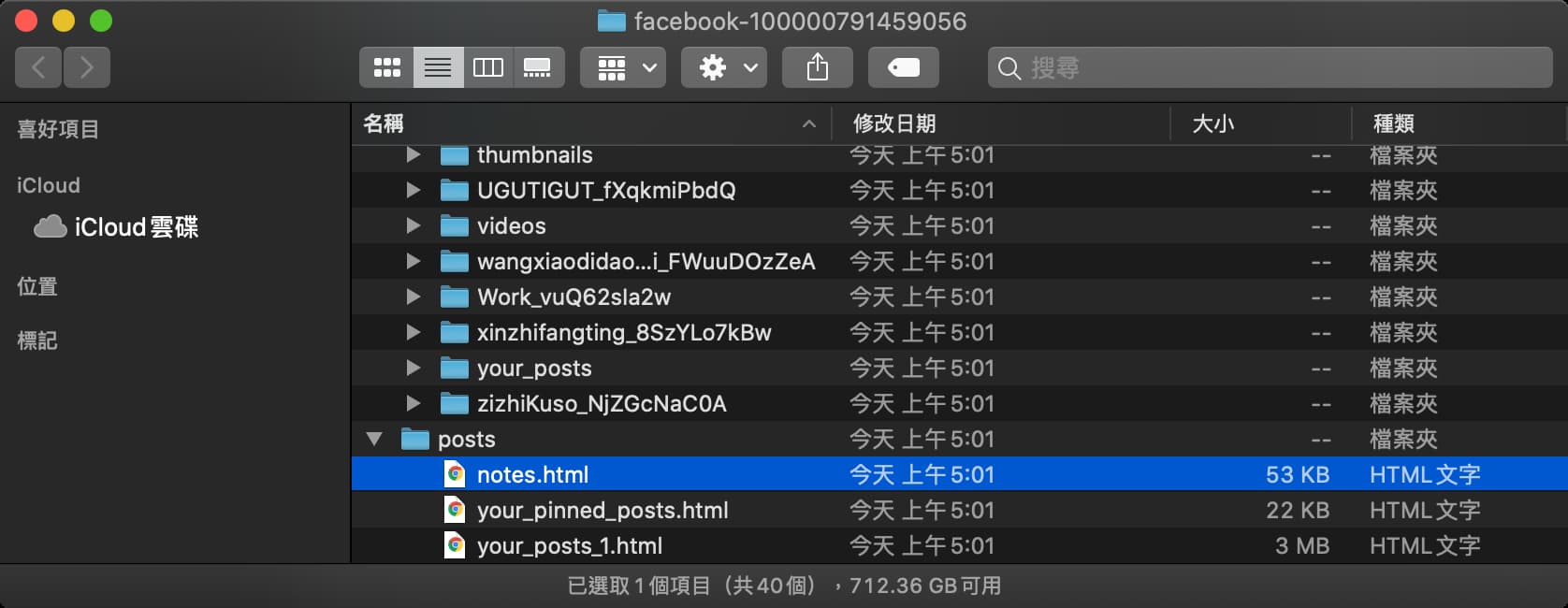
看完以上教學後,就不需要擔心 FB 網誌功能找不到,甚至還可以將過去舊有紀錄都能找回來,甚至還可以備份匯出所有網誌文章,非常方便又快速。
精選文章
- FB改回舊版教學:教你用Chrome 外掛輕鬆切換經典 Facebook 風格
- 教你一鍵開啟 Facebook 手機版暗黑模式(iPhone / Android)
- iPhone下載Facebook影片技巧,免捷徑也能輕鬆下載
- Facebook Messenger 「回覆」訊息功能教學:讓聊天對話不再剛尬
想了解更多Apple資訊、iPhone教學和3C資訊技巧,歡迎追蹤 瘋先生FB粉絲團、 訂閱瘋先生Google新聞、 Telegram、 Instagram以及 訂閱瘋先生YouTube。